
Hướng dẫn sử dụng Airplay Mirroring từ iOS lên các thiết bị Android TV Box
22/03/2017 | Đăng bởi Admin
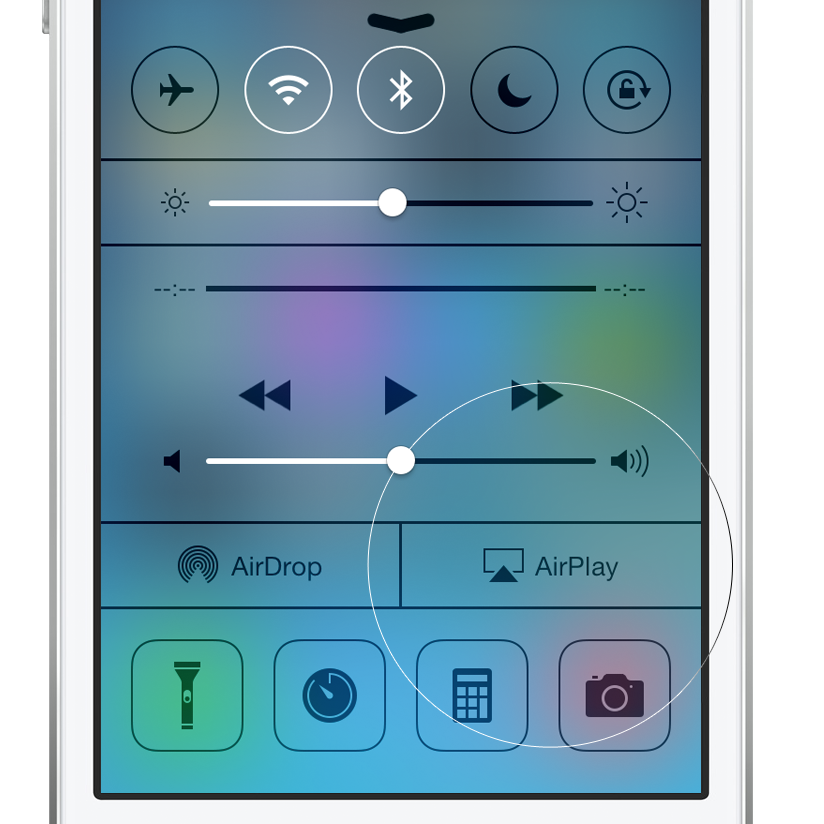
Sử dụng Airplay Mirroring từ iOS lên các thiết bị Android TV Box.
Hẳn các bạn khi tham khảo mua Android Box (AB) đều đọc quảng cáo hoặc nghe các bác bán hàng tư vấn đại loại như:
- Minix X7 có Miracast trình chiếu không dây hay lắm.
- Các thiết bị của Minix được cài sẵn phần mềm bản quyền Airpin Pro (giá khoảng 100k trên Play Store) giúp truyền dữ liệu không dây...
- Các thiết bị của Minix hỗ trợ DLNA (vốn hay thấy dán trên tem các thiết bị TV/laptop của Sony)
- Thiết bị Minix X7 nếu có điện thoại hỗ trợ Miracast có thể làm được y như thiết bị Airport Express của Apple (sử dụng mirroring)...
...
Vậy DLNA là gì? Miracast có gì hay? Mirroring trên thiết bị Apple là gì?... còn rất nhiều câu hỏi và từ khóa tìm kiếm mà mình thấy 1 số bạn tìm kiếm trên Google. Vậy xin trình bày 1 bài:
1. Giới thiệu các kiến thức về các giao thức trình chiếu không dây, cách hiểu đơn giản và phân biệt sự khác nhau giữa chúng.
2. Nhân dịp Minix update bản Airpin Pro lên 2.3.5 hỗ trợ Airplay Mirroring, có 1 hướng dẫn nhỏ để các bạn đang dùng thiết bị iOS + Minix có thể vọc vạch cho vui.
Trong bài sẽ cố gắng sử dụng cách hiểu đơn giản nhất, tránh từ ngữ kỹ thuật. Mong nhận được góp ý để hoàn chỉnh những kiến thức sai nếu có từ các bác.
Từ khi thế giới có TV màn hình LCD, LED với kích cỡ lớn, bắt đầu nảy sinh việc tận dụng để chiếu hình ảnh, dữ liệu từ các thiết bị di dộng lên màn hình lớn mà không thông qua các kết nối cổ điển như: VGA/HDMI.. từ đó ra đời các loại giao thức:
* Các giao thức trình chiều không dây: hiện tại có thể đơn giản chia làm 2 nhóm giao thức:
- Giao truyền dữ liệu để trình chiếu các tập tin đa phương tiện (multimedia gồm: video, nhạc, ảnh): có thể kể đến: DLNA (do Sony là chủ xị) sử dụng giao thức UPnP (Universal Plug and Play - phát triển và giới thiệu bởi UPnP FORUM, cộng đồng ngành công nghiệp máy tính) / Airplay (do Apple phát triển độc quyền).
Họ giao thức/tính năng này chỉ cho phép chuyển file NHẠC, VIDEO, ẢNH từ thiết bị di động chiếu lên TV màn hình lớn (truyền kèm cả âm thanh).
- Giao thức truyền toàn bộ dữ liệu từ màn hình hiển thị trên điện thoại lên màn hình lớn: có thể kể đến Miracast (là giao thức ngang hàng phát triển từ Wifi Direct, hoạt động gần giống Bluetooth) / Wifi display (viết tắt WIDI do Intel phát triển và giới thiệu có cùng tính năng với Miracast) / Airplay Mirroring (giao thức độc quyền của Apple dành cho các thiết bị của hãng).
Họ giao thức/tính năng hoạt động nôm na như 1 máy chiếu không dây, những gì hiển thị trên điện thoại/laptop hỗ trợ tính năng này thì sẽ hiển thị 1 duplicate (nhân bản) lên màn hình TV lớn.
Để chạy các giao thức trên, với những bác chơi AB thì cần những gì?
1. UPnP/DLNA/Airplay: bạn cần:
- 01 AB có cài sẵn phần mềm Airpin Pro hoặc tương đương để nhận tín hiệu: bác nào xài AB không phải Minix thì có thể tải từ đây:
- Điện thoại cài iOS (iPhone/iPad) thì đã tích hợp sẵn Airplay. Đối với điện thoại chạy Android thì cài phần mềm BubbleUPNP pro (có trong AppstoreVN) hoặc tải bản free tại đây: Bản free giới hạn tính năng
2. Airplay Mirroring / Miracast/ WIDI:
a. Với Miracast hoặc WIDI: bạn cần
- 01 AB cài Android OS version 4.2 trở lên và có hỗ trợ tính năng Miracast trên cấu hình: vd Minix X7
- 01 điện thoại cài Android OS version 4.2 trở lên và có hỗ trợ Miracast/WIDI: vd: oppo Find 5,7, R819 và 1 số dòng máy cao cấp. Mình chỉ mới test với oppo r819 thì chạy ngon lành.
b. Với Airplay Mirroring: bạn cần
- Android TV Box cài đặt phần mềm Airpin Pro bản mới nhất 2.3.5. Bạn có thể tải tại đây(lưu ý xóa bản cũ rồi cài lại bản mới này nhé-nếu có cài bản cũ).
- 01 điện thoại/máy tính bảng của Apple, lưu ý chỉ hỗ trợ:
+ iPhone 4s hoặc mới hơn
+ iPad 2 hoặc mới hơn
+ iPad mini hoặc hơn
+ iPod Touch thể hệ 5
+ Apple TV thế hệ 2 hoặc 3
Để sử dụng tính năng Airplay Mirroring này, bạn làm các bước sau:
- Phải chắc chắn ABox của bạn đã cài bản Airpin Pro mới nhất 2.3.5
- Phải kết nối điện thoại hoặc máy tính bảng cùng mạng không dây với ABox
- Trên iPhone/iPad cài hệ điều hành iOS 7 trở lên:
+ Vuốt từ dưới lên, chọn Airplay
+ Chọn thiết bị (thường là iTVxxx) và chắc chắn là nút mirroring được bật như hình:
![[IMG]](http://km.support.apple.com/library/APPLE/APPLECARE_ALLGEOS/HT5209/en_US/HT5209_2x-iPhone--003-en.png)
done và tận hưởng.
- Trên iPhone/iPad cài iOS 6:
+ Bấm 2 lần vào nút home để mở App list đang chạy
+ kéo 2 lần từ trái sáng phải để thấy phần mềm Airplay đang chạy, bấm vào Airplay
+ Chọn Mirroring như hình:
![[IMG]](http://support.apple.com/library/APPLE/APPLECARE_ALLGEOS/HT5209/en_US/HT5209_03--mirroring_on--en.png)
Đã test với iOS7 cũng như iOS6 trên cả iPhone và iPad. Anh em nào có lỗi gì hay thắc mắc thì report giúp nhé.


![[IMG]](http://km.support.apple.com/library/APPLE/APPLECARE_ALLGEOS/HT5209/HT5209_2x-iPhone--002-mul.png)

Bình luận (2)
DoctorPa
viagra Flenfrielf Hes Flenfrielf Hes Hes Hes
31/03/2022
JamesHes
Buy online Viagra Hes Hes Hes Hes Hes
28/03/2022